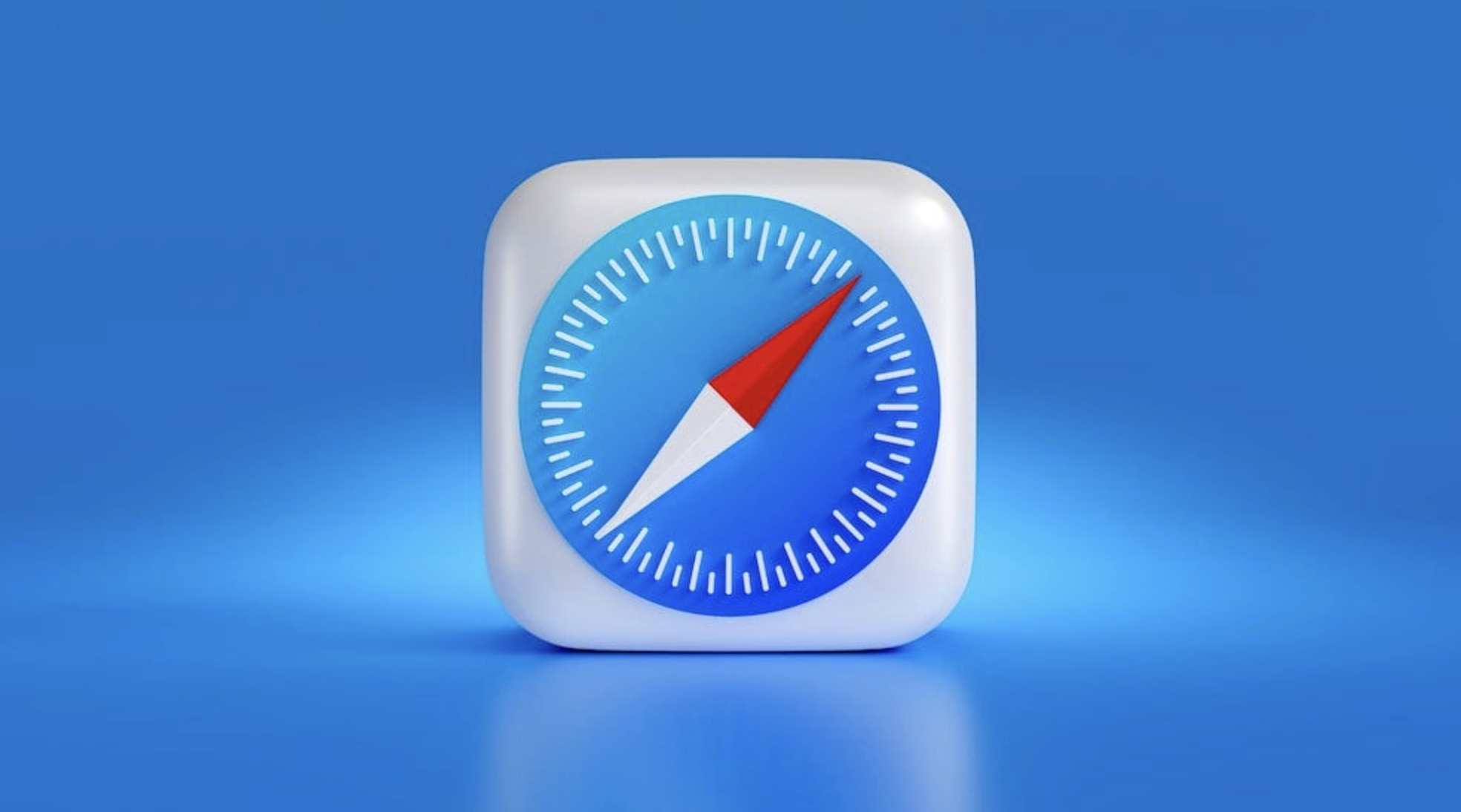
AppleはiOS 17において、Safariのウェブ履歴やウェブサイトデータをクリアするオプションを拡張しました。特定のSafariプロフィールのキャッシュをクリアすることも可能です。今回は、この機能の使い方を見ていきましょう。
Safariのキャッシュとは何か?
Safariでウェブをブラウジングすると、ブラウザはウェブサイトのデータを保存し、同じサイトを再訪するたびにそれを再ダウンロードする必要がないようにします。理論上はブラウジング体験を速くするはずですが、キャッシュをクリアして新たに始めたいと思うシナリオもあります。
頻繁に訪れるサイトの要素が機能しなくなったり、サイトが完全に読み込まれなくなったりする場合、Safariがキャッシュしている古いバージョンと新しいバージョンとの間で衝突が起こっている可能性があります。また、訪れたウェブサイトに関連するすべてのデータを削除してプライバシーを守りたいと思うかもしれません。
iOS 17では、Appleは特定の時間枠に対してだけでなく、特定のSafariプロフィールに対してもSafariの履歴とウェブサイトデータをクリアすることを可能にしました。(プロフィールは、仕事、学校、個人などのブラウジングセッションを分けるために設計されています。プロフィールの使用方法については、このリンクをクリックしてください。)
Safariキャッシュをクリアする方法
次の手順で、iOS 17を搭載したiPhoneやiPadOS 17を搭載したiPadでSafariの履歴とウェブサイトデータをクリアします。
- 設定アプリを開きます。
- 下にスクロールしてSafariをタップします。
- 青色で表示された履歴とWebサイトデータを消去をタップします。
- 履歴をクリアする時間枠を選択します:最後の1時間、今日、今日と昨日、またはすべての履歴。
- リストから特定のプロフィールをクリアするか、またはすべてのプロフィールをチェックします。
- プロフィール内のすべての開いているタブを閉じるには、タブをすべて閉じるの隣にあるスイッチをオンにします。
- 履歴を消去をタップし、表示されたら確認します。
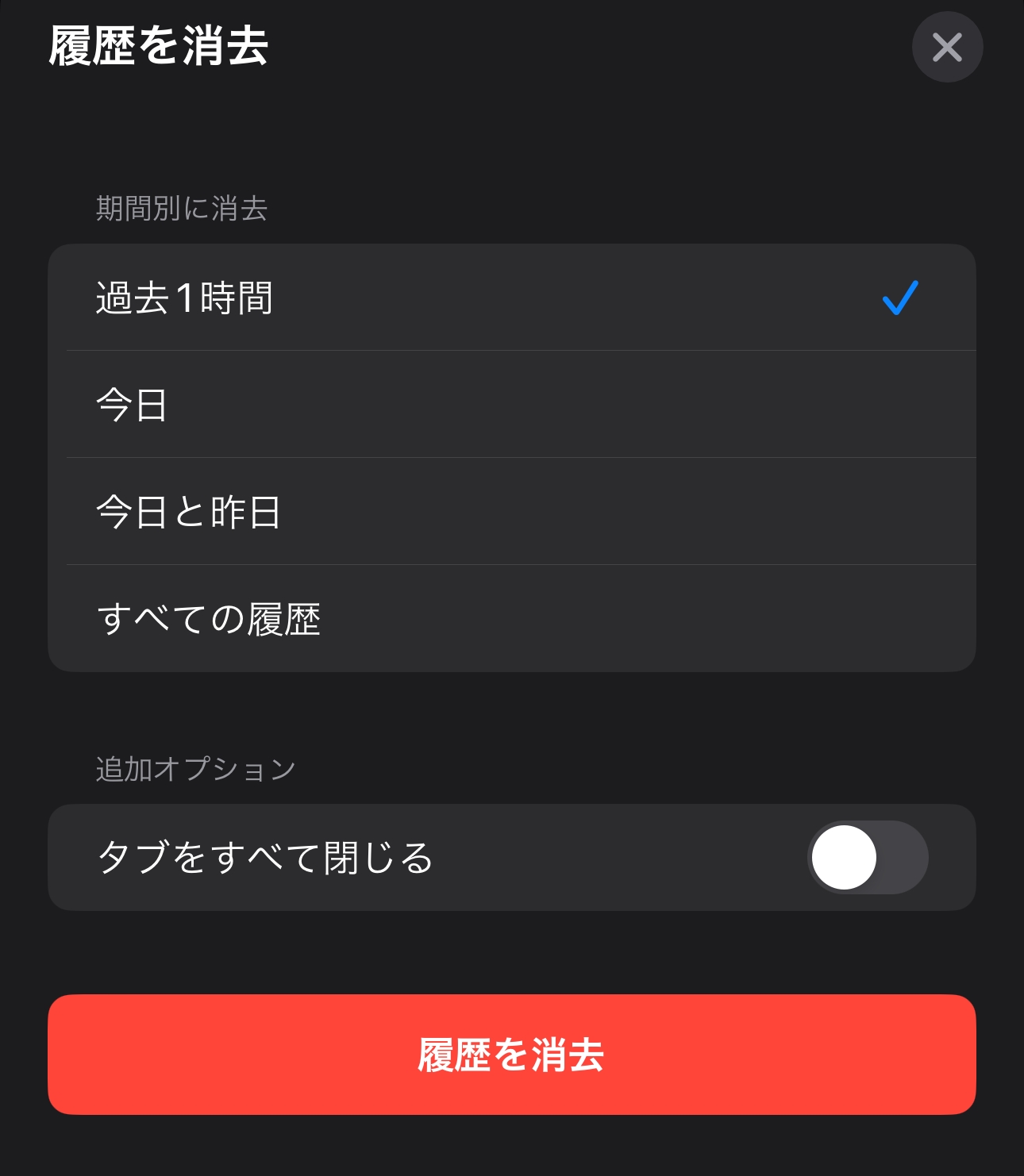
これで必要な操作はすべてです。関連するプロフィールを次に開いたとき、選択した時間枠のすべてのウェブ履歴が消えていることに気付くはずです。












